Tutoriel
original de SVC-Design
© -
tous droits réservés
Cette
traduction a été réalisée avec Psp 2020 le 07 octobre 2020
mais
elle peut être faite avec les autres versions de Psp
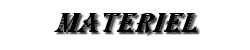
13810437228_halloween_nikita
halloween 01
halloween 02
halloween alfa
halloween3 brush
High-Res-Halloween-Wallpapers
p¥kh 1
p¥kh¯1¥
t1
vliermuis
Filigrane : SVC_Desing
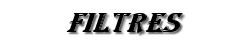
Toadies
: Weaver
Funhouse : Loom
Simple : Pizza Slice
Mirror
Unlimited 2.0 - Tile
& Mirror : Quadrant Mirror
AP 01 [Innovations]
- Lines - Silverlining : Dotty Grid
Unlimited 2.0 -
Bkg Designer sf 10IV : Grid
MuRa's Meister :
Perspective Tiling
Unlimited 2.0 -
Special Effects 1 : Shiver
Installez les filtres que vous n’avez pas dans le dossier correspondant avant d’ouvrir votre Psp
Ouvrir
vos tubes dans Psp, les dupliquez et fermez les originaux.
N’oubliez pas de sauvegarder régulièrement, une fermeture intempestive de Psp est toujours a prévoir.

Palette
de Styles et Textures
Premier-plan : #
f84f28
Arrière-plan : #
000000
1
Ouvrir : Halloween alfa
Fenêtre : dupliquer
Fermez l'original - nous travaillerons sur la copie
2
Sélections - sélectionnez tout
3
Réglez votre couleur de premier-plan : # f84f28
et votre couleur arrière-plan : #
000000
4
Ouvrir : High-Res-Halloween-Wallpapers
Copier - coller dans la sélection
5
Sélections - ne rien sélectionner
6
Effets - effet d'image - décalage
7
Calques - dupliquer
8
Image - miroir - miroir horizontal
9
Calques - fusion - fusionner tout
10
Réglage - flou - flou radial
11
Effets - effet d'image - mosaïque sans jointure
12
Effets - modules externes - Toadies : Weaver
13
Effets - modules externes - Funhouse : Loom
14
Calques - dupliquer
15
Effets - modules externes - Simple : Pizza Slice Mirror
16
Effets - modules externes - Unlimited 2.0 - Tile & Mirror : Quadrant
Mirror
17
Mode de fusion : Recouvrement
18
Effets - effet d'image - mosaïque sans jointure : Vertical
19
Effets - effet d'image - mosaïque sans jointure : Horizontal
20
Calques - fusion - fusionner calque du dessous
21
Effets - effet de bord : accentuer
22
Sélections - charger/enregistrer une sélections - a partir du canal
alpha
charger la sélection : Halloween 1
23
Sélections - transformer la sélection en calque
24
Effets - modules externes - AP 01 [Innovations] - Lines -
Silverlining : Dotty Grid
25
Sélections - ne rien sélectionner
26
Calques - dupliquer
27
Image - miroir - miroir horizontal
28
Calques - fusion - fusionner calque du dessous
29
Effets - effet3D - ombre portée : Couleur 1
30
Edition : répéter ombre portée : Couleur 1
31
Activer le calque : Raster 1
32
Sélections - charger/enregistrer une sélection - a partir du canal
alpha
charger la sélection : Halloween 2
33
Sélections - transformer la sélection en calque
34
Effets - modules externes - Unlimited 2.0 - &<Bkg Designer sf 10 IV
: Grid
35
Sélections - modifier - sélectionner les bordures de la sélection
36
Calques - nouveau calque raster
37
Remplir avec la couleur blanche
38
Calques - fusion - fusionner calque du dessous
39
Sélections - ne rien sélectionner
40
Calques - dupliquer
41
Image - miroir - miroir horizontal
42
Calques - fusion - fusionner calque du dessous
43
Effets - effet d'image - mosaïque sans jointure : par défaut
mais définissez la transition sur : 100
44
Outil sélection rectangle - Sélection personnalisée
45
Appuyez sur la touche
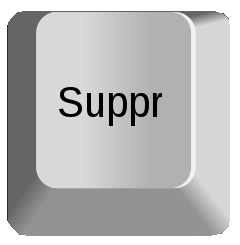 de votre clavier de votre clavier
46
Sélections - ne rien sélectionner
47
Activer le calque : Raster 1
48
Sélections - charger/enregistrer une sélection - a partir du canal
alpha
charger la sélection : Halloween 3
49
Sélections - transformer la sélection en calque
50
Calques - nouveau calque raster
51
Ouvrir : t 1
Copier - coller dans la sélection
52
Mode de fusion : Luminance (héritée)
53
Sélections - ne rien sélectionner
54
Activer le calque : Raster 1
55
Outil sélection rectangle : sélection personnalisée
56
Sélections - transformer la sélection en calque
57
Effets - modules externes - MuRa's Meister : Perspective Tiling
58
Sélections - ne rien sélectionner
59
Effets - effet3D - ombre portée : couleur 1
60
Ouvrir : p¥kh¯1¥
Copier - coller comme nouveau calque
61
Calques - réorganiser - placer en haut de la pile
62
Image - redimensionner : 80%
(tous les calques NON coché)
63
Activer l'outil de sélection : appuyez sur la touche K de votre clavier
et entrez les paramètres suivants :
Appuyez sur M pour
désactiver
64
Effets - effet3D - ombre portée : noire
65
Ouvrir : p¥kh 1
Copier - coller comme nouveau calque
66
Activer l'outil de sélection : appuyez sur la touche K de votre clavier
et entrez les paramètres suivants :
Appuyez sur M pour
désactiver
67
Effets - effet 3D - ombre portée : noire
68
Ouvrir : Halloween 01
Copier - coller comme nouveau calque
69
Image - redimensionner : 80%
(tous les calques NON coché)
70
Activer l'outil de sélection : appuyez sur la touche K de votre clavier
et entrez les paramètres suivants :
Appuyez sur M pour
désactiver
71
Effets - effet3D- ombre portée : noire
72
Ouvrir : Halloween 02
Copier - coller comme nouveau calque
73
Activer l'outil de sélection : appuyez sur la touche K de votre clavier
et entrez les paramètres suivants :
Appuyez sur M pour
désactiver
74
Effets - effet3D - ombre portée : noire
75
Ouvrir : 13810437228_halloween_nikita
Supprimer le filigrane
Copier - coller comme nouveau calque
76
Image - redimensionner : 75%
(tous les calques NON coché)
77
Mode de fusion : Luminance (héritée)
78
Activer l'outil de sélection : appuyez sur la touche K de votre clavier
et entrez les paramètres suivants :
Appuyez sur M pour
désactiver
79
Effets - effet3D - ombre portée : noire
80
Calques - nouveau calque raster
Ouvrir : pinceau halloween3
81
Fichier - exporter : pinceau personnalisé
82
Placez le en bas a droite - couleur : #000000
83
Image - ajouter des bordures
2 px - couleur noire
Image - ajouter des bordures
2 px - couleur # f84f28
Image - ajouter des bordures
2 px - couleur noire
Image - ajouter des bordures
2 px - couleur #f84f28
Image - ajouter des bordures
2 px - couleur noire
Image - ajouter des bordures
2 px - couleur # f84f28
Image - ajouter des bordures
2 px - couleur noire
84
Sélections - sélectionner tout
85
Image - ajouter des bordures
55 px - couleur # f84f28
86
Effets - effet 3D - ombre portée : noire
87
Sélections - inverser
88
Effets - modules externes - Unlimited 2.0 - Special Effect 1 : Shiver
89
Réglage - netteté - netteté
90
Sélections - ne rien sélectionner
91
Image - ajouter des bordures
2 px - couleur noire
Image - ajouter des bordures
2 px - couleur # f84f28
Image - ajouter des bordures
2 px - couleur noire
92
Ouvrir : vliermuis
Copier - coller comme nouveau calque
93
Image - miroir - miroir horizontal
94
Activer l'outil de sélection : appuyez sur la touche K de votre clavier
et entrez les paramètres suivants :
Appuyez sur M pour
désactiver
95
Calques - dupliquer
96
Image - miroir - miroir horizontal
97
Activer l'outil de sélection : appuyez sur la touche K de votre clavier
et entrez les paramètres suivants :
Appuyez sur M pour
désactiver
98
Ajouter votre filigrane et le filigrane de l'auteur
99
Calques - fusion - fusionner tout
100
Enregistrer sous. jpg

Voilà
votre image est terminée
J’espère
qu’elle vous a plu
Envoyez-la
moi par e-mail
Je serai
heureuse de la mettre ici-même
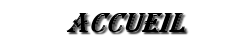 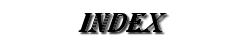

Ce(tte) œuvre est mise à disposition selon les termes de la
Licence Creative Commons Attribution -
Pas d’Utilisation Commerciale - Pas de Modification 3.0 France. |